الإعلانات
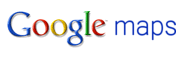 لقد ولت الأيام التي كنت ستشتري الخرائط بعد الهبوط في وجهتك. في هذه الأيام نخطط رحلاتنا وركوبنا قبل الاستخدام اليدوي خرائط جوجل. يعرض كل شيء من الفنادق إلى الأماكن إلى طرق النقل. شيء واحد فقط ، لن تتمكن من تشغيل خرائط Google أثناء التنقل ، إلا إذا كان لديك اتصال بالإنترنت.
لقد ولت الأيام التي كنت ستشتري الخرائط بعد الهبوط في وجهتك. في هذه الأيام نخطط رحلاتنا وركوبنا قبل الاستخدام اليدوي خرائط جوجل. يعرض كل شيء من الفنادق إلى الأماكن إلى طرق النقل. شيء واحد فقط ، لن تتمكن من تشغيل خرائط Google أثناء التنقل ، إلا إذا كان لديك اتصال بالإنترنت.
سيكون الأمر رائعًا تمامًا إذا استطعت أن تأخذ الخريطة إلى حد ما. تقدم Google خيار طباعة ولكن يمكنك فقط طباعة ما يمكنك احتواؤه على الشاشة بالكاد الحل الذي تبحث عنه إذا كنت ترغب في الحصول على خريطة للمدينة بأكملها في التكبير المطلوب مستوى.
يمكنك حفظ الخريطة كملفات صور ومتابعة ألم خياطةها معًا في الرسام أو Photoshop. أو يمكنك أن تشغل نفسك ببعض المشاكل وتجعل خرائط Google تعمل في وضع عدم الاتصال باستخدام Google Map Buddy ، والتي تقدم لك كل شيء بنقرة واحدة.
لا يتطلب أي تثبيت ، ما عليك سوى استخراج ملف مضغوط وتشغيل الملف التنفيذي وأنت على ما يرام.
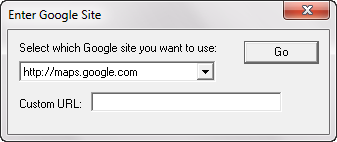
باستخدام واجهة Google Map Buddy ، يمكنك التصفح إلى موقع خرائط Google الذي تريده. ابحث عن الموقع الذي ترغب في إنشاء الخريطة له أو انتقل إليه. يمكنك التكبير أو التصغير بحيث يمكنك رؤية المنطقة بأكملها التي تريد إنشاء الخريطة لها. لنفترض أنك تريد إنشاء خريطة لمدينة باريس بجميع الطرق الرئيسية والمعالم ومحطات النقل العام.
تكون هذه التفاصيل مرئية عندما يتم تكبيرها قريبًا جدًا ، وفي هذه الحالة لا يمكنك احتواء باريس كلها على شاشتك. يتيح لك Google Map Buddy التصغير إلى مستوى حيث يمكنك مشاهدة باريس بأكملها على شاشتك (لا تقلق إذا لم تتمكن من رؤية التفاصيل على مستوى التكبير / التصغير هذا) وحدد المنطقة التي تريد إنشاء الخريطة فيها إلى عن على.

الآن انقر على زر الرسم ، وارسم مستطيلاً يشمل باريس بأكملها في مستوى التكبير الحالي. لا تحتاج إلى التكبير إلى مستوى التفاصيل المطلوب لأن Google Map Buddy يتيح لك تحديد مستوى التكبير / التصغير للخريطة التي سيتم إنشاؤها. لذا يمكنك التصغير لملاءمة المنطقة المطلوبة على الشاشة ، ثم تحديد مستوى تكبير أعلى داخل شريط أدوات التطبيق للحصول على خريطة نهائية أكثر تفصيلاً.
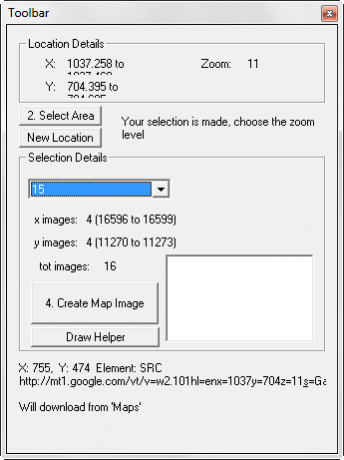
بمجرد تحديد التفاصيل ، اضغط على إنشاء خريطة ويبدأ التطبيق في العمل. يقوم بتنزيل البلاط المطلوبة وتخزينها كلها على القرص الثابت الخاص بك. بمجرد تنزيل جميع الصور ، يتم تجميعها معًا لإنشاء خريطة تفصيلية كاملة وفقًا لاحتياجاتك.
قد يستغرق تنزيل جميع الصور ودمجها بعض الوقت ، لذلك يجب أن تكون صبورًا أثناء العمل. سيكون من الجيد أن يعرض التطبيق شريط التقدم أو معلومات النشاط الحالي للسماح للمستخدم بمعرفة ما يصل إليه.
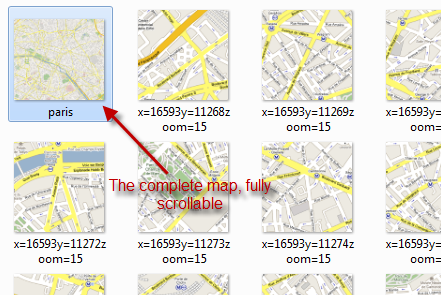
بعد الانتهاء من التنزيل والدمج معًا ، يمكن عرض خريطتك كملف صورة. يمكنك التمرير والتكبير داخل صورة الخريطة تمامًا مثل أي ملف صورة آخر لا يتناسب تمامًا مع شاشتك. ضعه على محرك أقراص USB أو iPod أو هاتفك المحمول (أو ربما اطبعه) لأخذه معك. تتوفر أيضًا البلاط التي استخدمتها لدمج الخريطة معًا فقط في حالة احتياجك إليها ، يمكنك الاحتفاظ بها أو حذفها كما تريد.
هل تعرف أي تطبيق مماثل تستخدمه مع خرائط Google؟ واسمحوا لنا أن نعرف عن ذلك في التعليقات.
أنا فارون كاشياب من الهند. أنا متحمس لأجهزة الكمبيوتر والبرمجة والإنترنت والتقنيات التي تدفعهم. أحب البرمجة وغالبًا ما أعمل على مشروعات في Java و PHP و AJAX وما إلى ذلك.